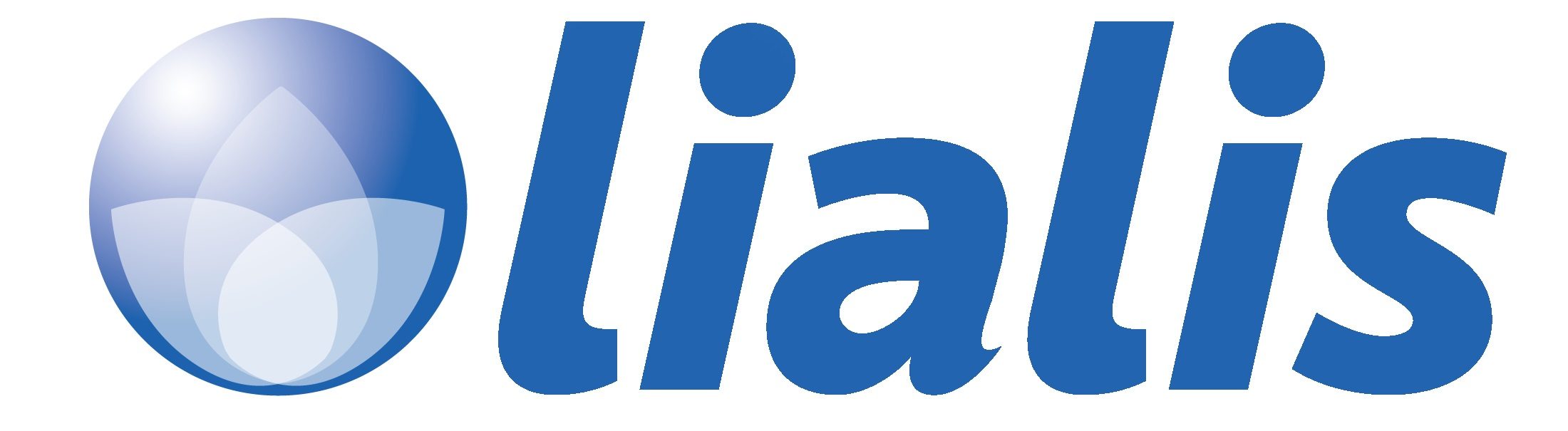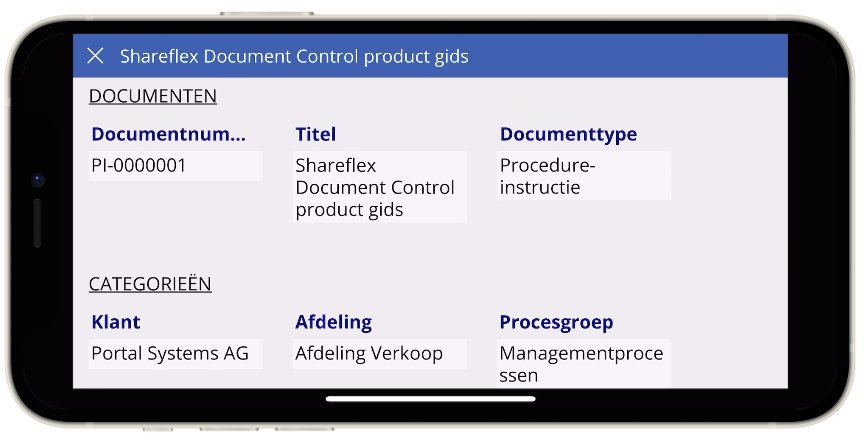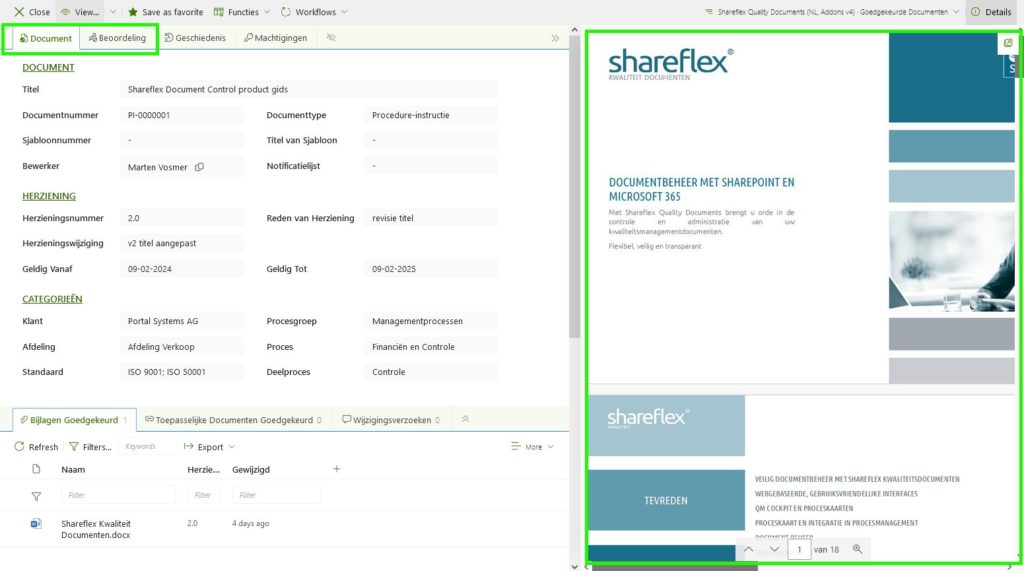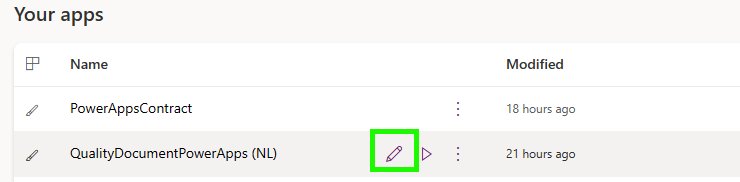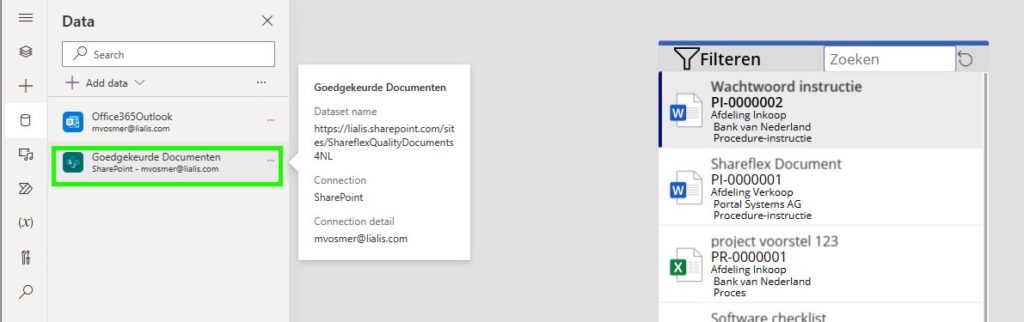Power App voor Shareflex Document Control (Quality documents)
Power Automate Canvas app – Alle documenten op zak
Standaard leveren we een Power Automate app waarmee je eenvoudig en snel de documenten in Shareflex Document Control kunt bekijken op je mobiele telefoon of tablet. Geen gedoe met inloggen; de app is geoptimaliseerd voor mobiel gebruik. Installeer de app ‘Power Apps‘ op uw mobiele apparaat en krijg direct toegang tot de Document Control app. In deze blog gaan we dieper in op hoe de Power App voor Shareflex Document Control werkt en hoe deze kan worden geconfigureerd.
Scroll demo van de Power App Shareflex Document Control
In de landschapsmodus maakt de app gebruik van de beschikbare ruimte door velden naast elkaar te plaatsen, zoals te zien is in het onderstaande voorbeeld.
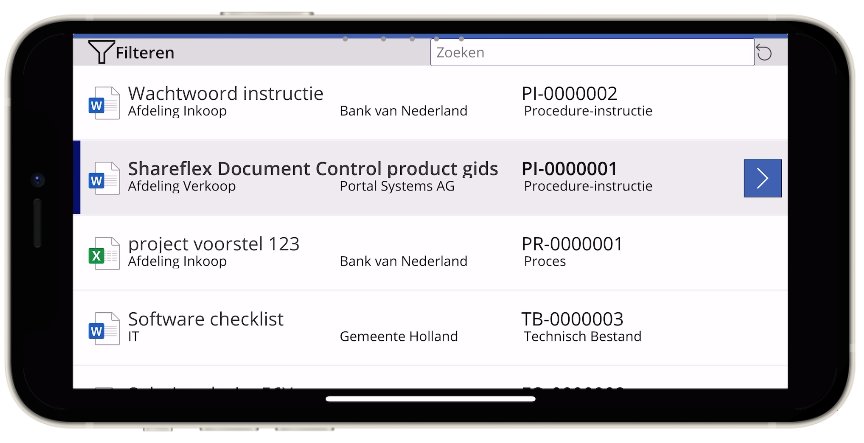
App Design
In deze Power App worden de belangrijkste onderdelen van een Shareflex Document Control aangeboden, namelijk de goedgekeurde documenten met bijbehorende stamgegevens. Det dossier, wijzigingen log, bijlagen en toepasselijke documenten worden niet in de Power App aangeboden (dit staat wel op de planning).
Aanpassen van de PowerApp data sources
Edit de Power app:
Navigeer naar de data connecties.
De dataconnectie is gekoppeld aan een Shareflex Document Control site op SharePoint Online.
Deze dataconnecties moeten dus worden aangepast naar de nieuwe sites waar uw Shareflex Document Control staat.
1) Zorg ervoor dat je nieuwe gegevensbronnen gereed hebt met precies dezelfde namen als de bestaande gegevensbronnen en velden/setup.
2) Open je app en VERWIJDER een van de gegevensbronnen die je moet wijzigen – maak een notitie van degene die je hebt verwijderd.
3) Voeg nu een gegevensbron toe – en voeg de NIEUWE versie van de gegevensbron toe die je hebt verwijderd. Als de namen precies hetzelfde zijn, zou het een gegevensbron moeten toevoegen met dezelfde naam als degene die je hebt verwijderd – bijvoorbeeld, ik heb “Jobs” verwijderd en vervolgens opnieuw een Sharepoint lijst met de naam “Jobs” toegevoegd en geïmporteerd met de nieuwe locatie.
4) Controleer alle verwijzingen en pagina’s, maar alles zou automatisch gekoppeld moeten zijn en gelukkig zijn alsof er niets is gebeurd.
Laat ons a.u.b. een bericht achter als u deze Power App Shareflex Document Control wilt gaan gebruiken.